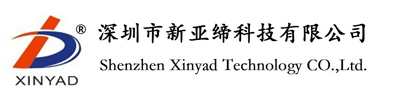- 产品介绍
高清HDMI/VGA四画面分割器(支持KVM功能,支持音频)(型号:YDS3204K)
高清视频合成器(高清视频分割器)是一款专业的高端图像处理设备,将多路高清视频信号合成一路高清信号,在一个显示屏上开多个窗口,同时显示多个画面。适用于需要同时监控或观看多路高清视频信号的应用场合。
功能特点:
◆ 输入信号的窗口可以任意大小,任意拖动
◆ 支持输入信号截取功能,可以对输入信号进行局部放大观察
◆ 可以保存多达30个用户场景模式,不同场景间切换时不黑屏,无缝切换
◆ 输入端口支持HDMI+VGA组合,或DVI+AV组合,输入分辨率最高达1920X1200@60HZ
◆ 支持输入信号自动搜索,自动识别,自动切换
◆ 输出端口支持HDMI+VGA组合
◆ 输出分辨率可以任意调整,最高达1920X1200@60HZ
◆ 多种控制方式:上位机软件控制;遥控器控制;面板按键控制;键盘鼠标控制
◆ 四路分割器支持HDMI音频输入和输出,支持KVM功能,实现鼠标和键盘的切换
◆ 1U小机箱:支持4路信号输入;3U机箱:支持5-16路信号输入
◆ 专业级的图像处理技术
1.输入信号在内部按RGB4:4:4或YUV4:4:4处理,不会因为按YUV4:2:2或YUV4:2:0降低色彩分量处理后引起的黑白字符出现彩色边沿的问题。
2.先进的缩放技术使得窗口缩放后的效果比其他产品更加清晰,运动画面更流畅
3.针对VGA信号输入,能够自动进行色彩校正和几何位置校正,不存在非标准或长距离传输的VGA信号画面位置偏,色彩不准,亮度一致性差等问题。
高清 HDMI/VGA四画面KVM分割器演示视频(请复制以下链接到浏览器进行观看):
https://v.qq.com/x/page/k3112juymsr.html
|
名称 |
规格 |
|
VGA输入 |
|
|
输入接口 |
DB15/DVI-A |
|
同步模式 |
HV分离同步、复合同步、绿同步 |
|
像素时钟 |
165MHz |
|
分辨率 |
640x480/85HZ 至 1920x1200/60HZ |
|
色彩深度 |
24bit |
|
HDMI/DVI输入 |
|
|
输入接口 |
HDMI/DVI |
|
分辨率 |
640x480/85HZ 至 1920x1200/60HZ |
|
色彩深度 |
24bit |
|
视频输入 |
|
|
输入格式 |
NTSC、PAL或SECAM |
|
识别方式 |
自动识别 |
|
输出 |
|
|
输出接口 |
HDMI+VGA 或 DVI-I |
|
输出格式 |
模拟和数字信号同时输出 |
|
输出分辨率 |
640x480 至 1920x1200 |
|
输出刷新频率 |
15,25,30, 50,60Hz |
|
色彩深度 |
24bit |
|
其它 |
|
|
控制端口 |
RS232 |
|
控制软件 |
boxcontroler.exe |
|
供电 |
1U机箱:DC12V 3A 3U机箱:AC110-220V 50/60HZ |
|
功耗 |
5W/路 |
|
机箱规格 |
|
|
外观尺寸: 长X宽X高 |
1U机箱:395 X 180 X 44(mm) 包装尺寸:420 X 270 X 70(mm) 3U机箱:430 X 255 X 130(mm) 包装尺寸:560 X 315 X 220(mm) |
|
整机重量(含包装) |
1U机箱:3kg 3U机箱:7-10kg |
三、功能说明:
l外观视图

1U机箱前面板

1U机箱后面板
说明:1. 支持KVM功能的机器USB1 USB2 USB3 USB4 分别接四台主机的USB口,对应HDMI1/VGA1 HDMI2/VGA2 HDMI3/VGA3 HDMI4/VGA4输入;KB和MOUSE可以接USB键盘或鼠标。
2. 1U机器采用DC12V 3A的外部电源适配器供电;3U机箱采用AC110-220V 50/60HZ交流供电
四、遥控器操作:

遥控器按键功能:
POWER: 恢复到工厂默认参数(VGA或AV信号画面异常:无显示,画面暗,画面调不到中间时,请按该键),完成后会自动重启,整个动作需要8秒左右。(为防止误操作,该键需要连续快速按3次,才起作用)
OSD: OSD显示内容的循环切换
MENU: 支持输入信号剪切的功能时,用作部分显示和完整显示的切换,否则同OSD键功能
SOURCE:按一下进入信号源自动搜索模式,再按一下关闭自动搜索
DISP: 按一下该键,随后再按(2秒以内)相应的数字键,打开数字键对应通道的显示窗口
EXIT: 按一下该键,随后再按(2秒以内)相应的数字键,关闭数字键对应通道的显示窗口
F1: KVM切换到1通道
F2: KVM切换到2通道
F3: KVM切换到3通道
F4: KVM切换到4通道
AUTO: VGA输入信号的几何自动调整,完成后会自动重启,整个动作需要8秒左右
ADC: VGA输入信号的白平衡自动调整,完成后会自动重启,整个动作需要8秒左右
← →键:切换KVM键盘鼠标的通道
↑ ↓键:切换音频通道
SAVE:存储当前显示场景;按一下SAVE键,再按数字键,把当前场景存为数字键指定的模式编号
RECALL:调用已存储的场景模式;先按一下RECALL,再按数字键;也可以不按RECALL键,直接按数字键,调用数字键指定的模式
说明:1.总共可以存储30个场景模式。其中0模式是所有输入信号均分显示模式;1模式为输入通道1的满屏显示模式;2模式为输入通道2的满屏显示模式;……这些模式是出厂默认的,不能保存,只能调用。依此类推,直到最大的输入通道数以上才是用户可保存和调用的模式。例如:4分割产品,从5开始可以用户保存;8分割产品,从9开始可以用户保存;16分割产品,从17开始可以用户保存
2.组合键的使用方法:例如要按101,就先按1,再按0,最后按1。每次按键的间隔不要超过2秒。
遥控器调整窗口大小和位置方法:

首先按遥控器的“MENU”或“*”键,画面依次出现上面的OSD内容,然后通过遥控器的上下左右四个按键来调整不同OSD内容对应的输入通道窗口的大小或位置,调完后会自动保存,下次开机自动记忆。
输入信号裁剪,局部放大操作方法:
1.参考前面使用遥控器调整窗口位置和大小的方法,按一下遥控器的“ENTER”键,OSD内容的下面会增加一行: ,这时候调整窗口的大小和位置,实际上是调整输入信号截取的窗口大小和位置;再按一下“ENTER”键,“Input cut”这几个字消失后,就变回原来的调整显示窗口的大小和位置
,这时候调整窗口的大小和位置,实际上是调整输入信号截取的窗口大小和位置;再按一下“ENTER”键,“Input cut”这几个字消失后,就变回原来的调整显示窗口的大小和位置
2. 正常使用时,可以用遥控器的“ENTER”来切换完整显示和剪切放大显示的模式
五、按键板操作
*:支持输入信号剪切的功能时,用作部分显示和完整显示的切换;不支持输入信号剪切功能时是OSD显示内容的循环切换
+: 按一下该键后再按数字键,那么数字键数值加10,两秒钟后自动清零
数字键0-9:直接调用出厂默认模式或用户保存模式
数字键1,2,3,4: (1)短按数字键调用出厂默认模式:数字键对应通道的输入信号全屏显示,同时把KVM切换到当前图像所对应的通道
(2)长按数字键(2秒以上),不切换图像,只是把KVM切换到数字键对应的通道
六、 KVM功能操作说明
1. 键盘热键操作:(说明:所有组合键是依次按,不是同时按)
Ctrl+Ctrl+0 //KVM同步功能开/关,分割器画面不变
Ctrl+Ctrl+1 //KVM切换到PC1,即第一路,分割器画面不变
Ctrl+Ctrl+2 //KVM切换到PC2,即第二路,分割器画面不变
Ctrl+Ctrl+3 //KVM切换到PC3,即第三路,分割器画面不变
Ctrl+Ctrl+4 //KVM切换到PC4,即第四路,分割器画面不变
Ctrl+Ctrl+F4 //KVM不进行任何切换;分割器画面切换到四分割状态
Ctrl+Ctrl+F5 //KVM切换到PC1,即第一路;同时分割器画面切换到第1路全屏状态
Ctrl+Ctrl+F6 //KVM切换到PC2,即第二路;同时分割器画面切换到第2路全屏状态
Ctrl+Ctrl+F7 //KVM切换到PC3,即第三路;同时分割器画面切换到第3路全屏状态
Ctrl+Ctrl+F8 //KVM切换到PC4,即第四路;同时分割器画面切换到第4路全屏状态
(注意:键盘的热键功能,首次使用需要执行: Ctrl+Ctrl+F+L+A+S+H+Enter刷新后才能起效. 只需要操作一次,后面使用不需要再执行这个操作)
2. 鼠标操作:
1.按着鼠标右键再点击鼠标滚轮,往右切;如:当前在CH3时,如果按着鼠标右键再点击滚轮那么这时会切换到CH4;
2. 按下鼠标左键再点击鼠标滚轮,往左切;如:当前在CH2时,如果按着鼠标左键再点击滚轮那么这时会切换到CH1;
3. 鼠标穿越功能开关:依次按下“*”和“S”,再依次松开“S”和“*”,移动光标会从第一台电脑的屏幕边沿穿越到另一台电脑,可以在四台电脑间来回穿越。
4. 绝对坐标和相对坐标的切换:
*+F9 //鼠标绝对坐标模式:四分割时,全屏幕滑动模式
*+F10 //鼠标相对坐标模式:左右幕滑动模式
5. 同时按下鼠标左右键,分割器切换到4分屏模式